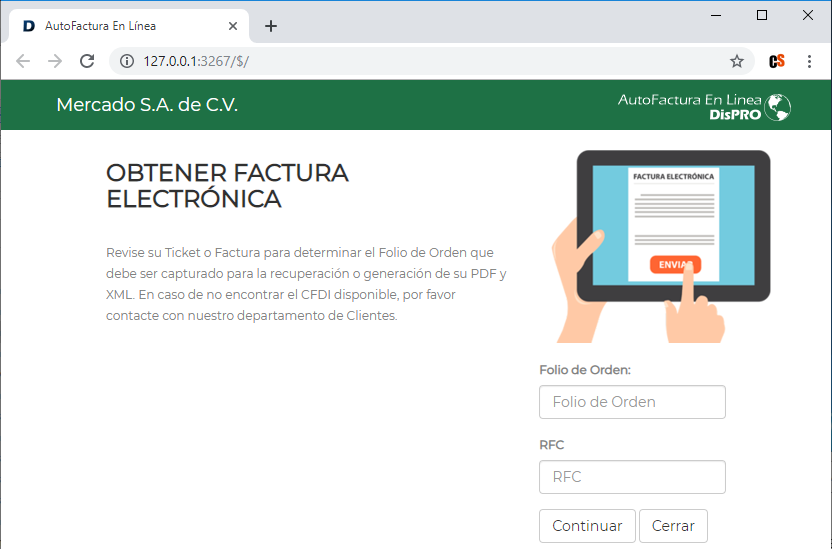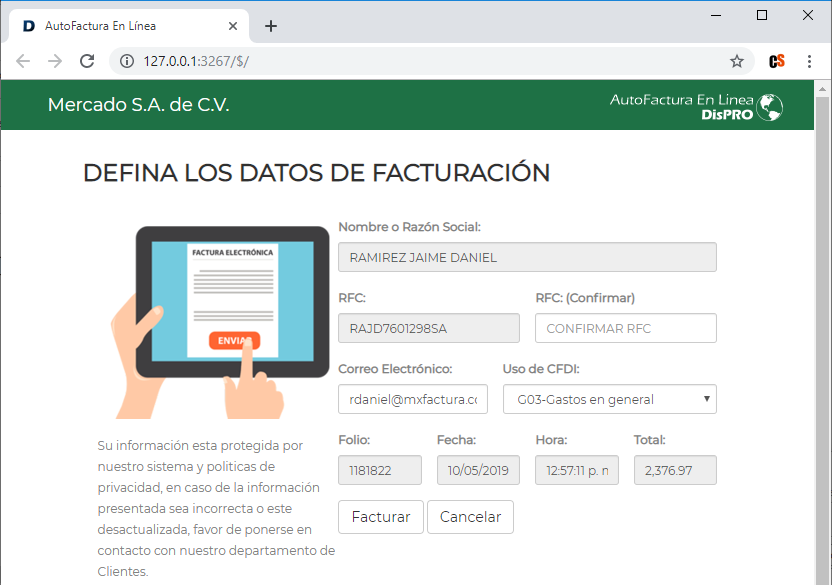ACTIVAR FOLIOS DE ORDEN EN DISPRO:
1.Entre en [Empresa] y seleccione [Información General]
2.Seleccione la opción de [Web En Línea]
3.Active las casillas [Activar en Facturas Leyenda para Descargar de AppWeb] y [Activar en Ticket de PV y POS Folio para generar Factura]
4.Defina el Tipo de Impresión que desea
5.Defina los parámetros de Días
6.Defina la dirección de Internet donde estará el acceso al portal.
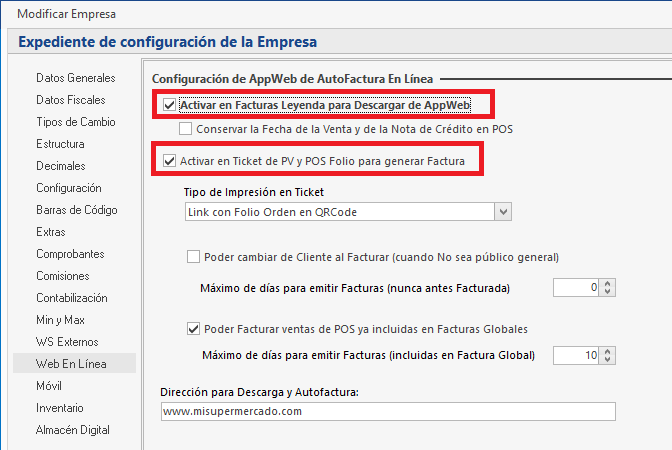
7.Entre en la opción [Estructura] y defina un Número de Sucursal (1 si es la matriz) en caso de tener varias empresas descentralizadas.
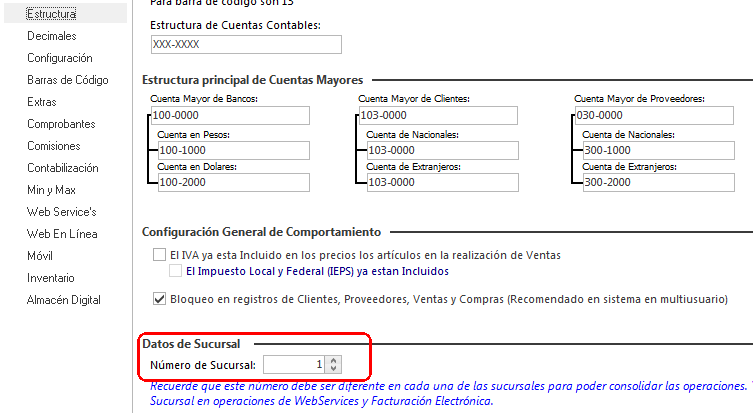
8.Presione [Aceptar] para finalizar
Nota:
Con esta opción activada el sistema Imprimirá un Folio de Orden y la dirección en cada Factura impresa en Ticket o Papel (solo si la plantilla contiene la programación, las plantillas avanzadas lo contienen)
Por ejemplo:
Folio de Orden:
00500000309
Los 3 primeros dígitos 005 indican el número de Sucursal establecida.
Los 8 restantes dígitos 00000309 representan el Folio Interno de la Venta.
PASOS PARA ACTIVAR EL PORTAL
1.Ejecute el acceso directo de Descarga En Línea desde el menú de Windows o bien ejecute el Archivo "DescargaENLinea.exe" desde la raíz de DisPRO.
2.Coloque un acceso directo para que se auto ejecute en Windows al iniciar su servidor. (opcional)
3.Localice el Icono de "Descarga En Línea" en la Bandeja de Iconos (donde esta el reloj) y de clic con el [botón derecho] seleccionando [Configuración de Servidor]
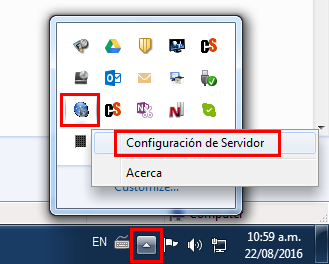
4.Establezca el Nombre de la Empresa que aparecerá en Portal, dirección web del portal y el Puerto de Salida
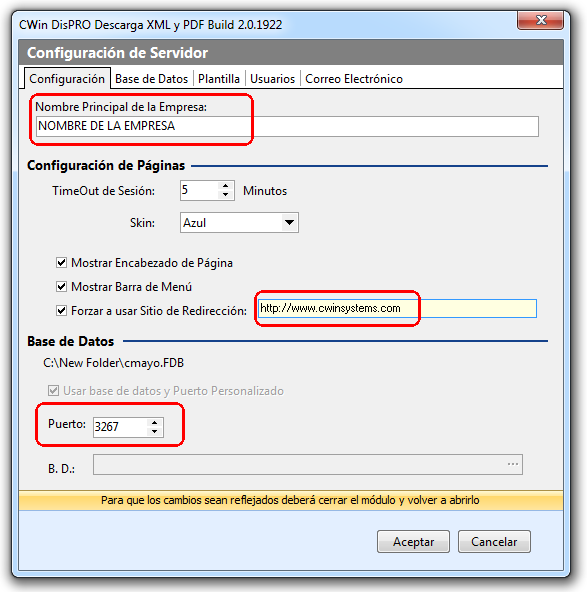
5.Defina la Base de datos a la que se conectará el Portal (o base de datos de la sucursales), indicando el Número de Sucursal definido en "Activar Folios de Orden en DISPRO"
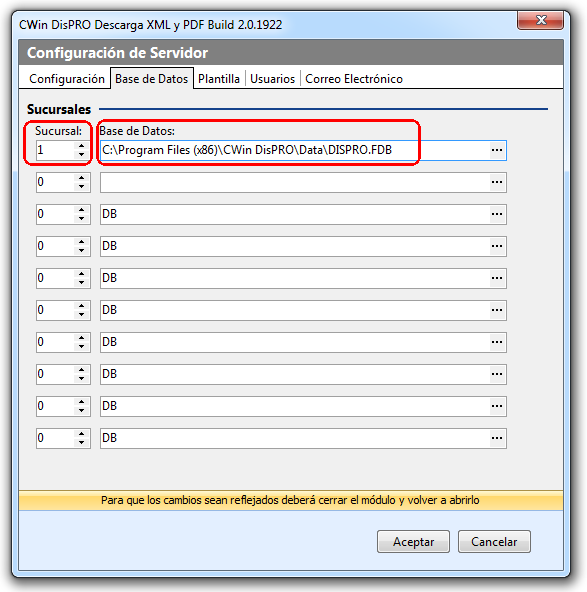
6.Establezca o modifique la Plantilla de Facturas, esta plantilla es diferente a la Usada en DISPRO (no las puede mezclar), la Plantilla que se encuentra aquí es genérica y cuenta con la configuración del formato avanzado de DisPRO.
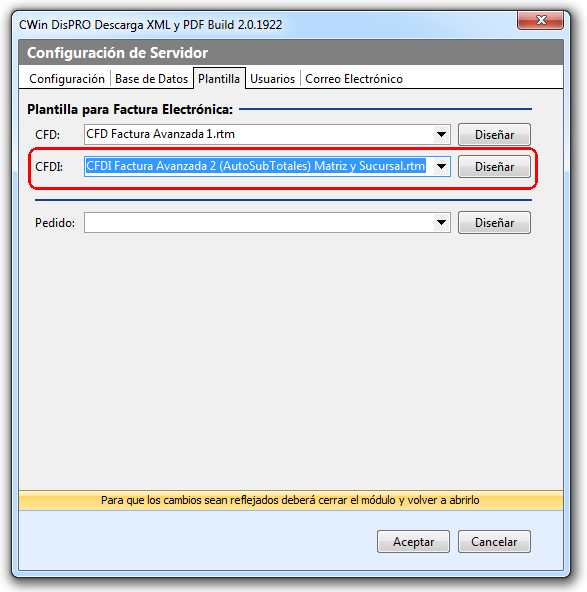
7.Defina el Correo Electrónico que se usará para enviarse de manera automática el PDF y XML

8.Presione [Aceptar] y Cierre el Modulo, vuelva a abrir "Descargar En Linea" para que tome todos los cambios.
COPIAR LA CARPETA ASSETS, vea Assets
PRUEBAS DE ACCESO
Una vez configurado los parámetros básicos del módulo usted podrá acceder desde cualquier computadora en cualquier parte del mundo al Portal Web de "Cliente En Línea" como "Agente En Línea", debemos hacer lo siguiente para ejecutar el módulo:
1.Debemos obtener el IP Público de la conexión a Internet, para ello entre al siguiente sitio Web para obtener este número [ http://whatismyipaddress.com/ ], por ejemplo [189.215.142.112 ] este número esta conformado por 4 secciones no mayor cada una a 254. Este dato por lo general es Dinámico, osea cambia cada vez que se establece una conexión a Internet (depende del paquete contratado con su proveedor de Internet).
2.Ahora vuelva a abrir el Internet Explorer (o su navegador preferido) y escriba la siguiente dirección [ http://EL_IP_OBTENIDO:PUERTO/$/start ]
por ejemplo: [ http://189.215.142.112:3267/$/start ]
3.Una vez definida la dirección y puerto correcto podrá ver el Portal Web:
Nota: También puede hacer pruebas usando la dirección local de http://127.0.0.1:3267/$/start